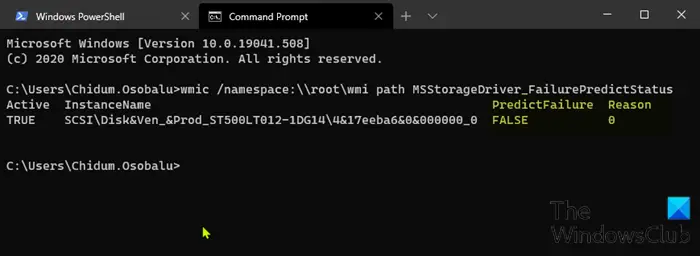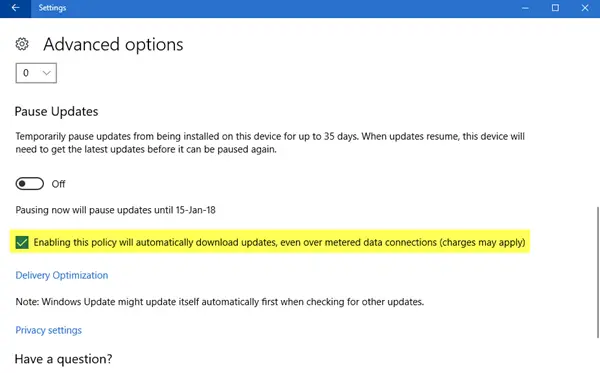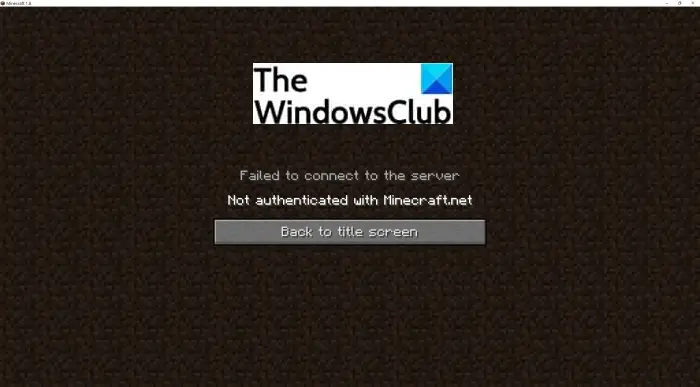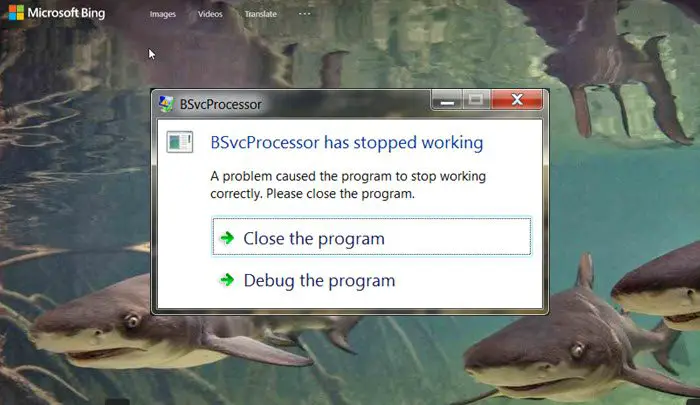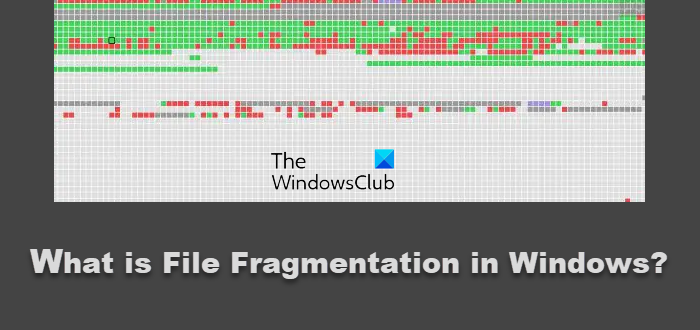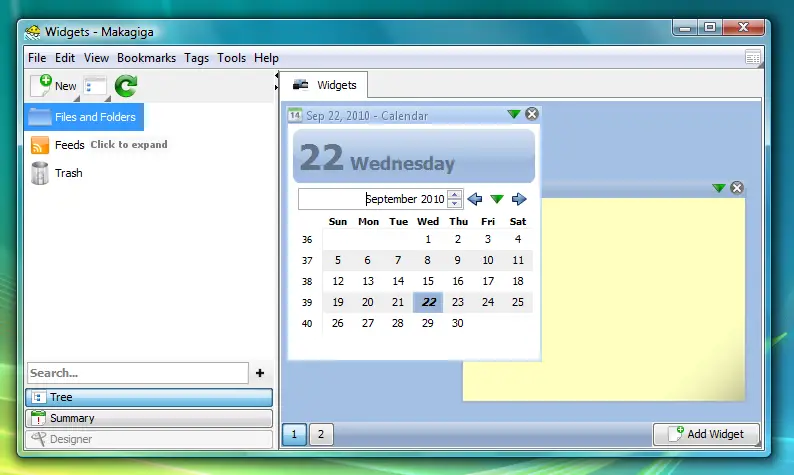Microsoft Word や Office プログラムなどのアプリケーションを起動すると、画面が真っ暗になる場合があります。または、画面の半分が真っ暗になり、プログラムが使用できなくなることがあります。これはまれな問題であり、PC を再起動するだけで問題が解決します。ただし、頻繁に発生する場合は、Microsoft Officeの黒い画面の不具合, 以下に簡単な修正方法をいくつか共有しました。
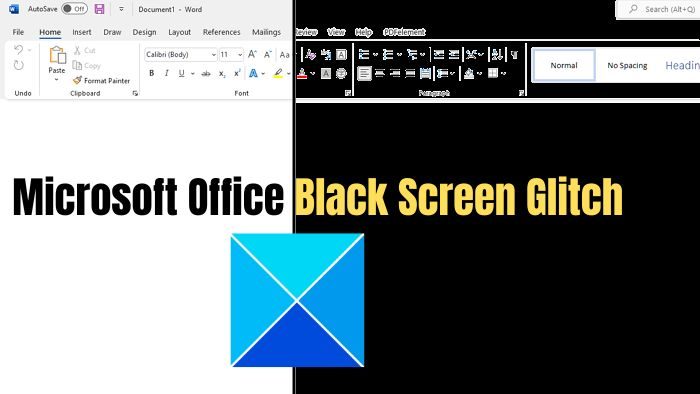
Microsoft Office の黒い画面の問題の考えられる原因
Microsoft Office アプリが黒い画面をランダムに表示する理由のリストを次に示します。
1] 古いグラフィックスドライバー:黒い画面の不具合の主な原因の 1 つは、古いグラフィックス ドライバーである可能性があります。古いドライバーを使用している場合、Microsoft Office スイートのレンダリングに失敗する可能性が高くなります。その結果、黒い画面が表示されます。したがって、GPU ドライバーまたはディスプレイ ドライバーを更新すると、問題が解決されるはずです。
2] 破損した Office プログラム ファイル:Office プログラム ファイルに問題がある可能性もあります。プログラム ファイルが破損しているか欠落している場合、Microsoft Office プログラムが正しく読み込まれず、黒い画面が表示される可能性があります。この問題を解決するには、Microsoft Office 修復ツールを実行するか、スイートを完全に再インストールします。
3] 他のプログラムまたはウイルス対策ソフトウェアとの競合:特にウイルス対策ソフトウェアを使用している場合、Microsoft Office が他のプログラムと競合する可能性も高くなります。ウイルス対策ソフトウェアが Office スイートの適切な読み込みを妨げている可能性があります。または、Office スイートのプログラム ファイルと競合する最近のプログラムがコンピュータにインストールされており、黒い画面の不具合が発生する可能性があります。
4] Windows システムの問題:最後に、この不具合は Windows システムの他の問題によって発生する可能性もあります。たとえば、Windows を更新していない場合は、最新のドライバーがインストールされていません。一時ファイルとキャッシュがあります。これらはすべて、Windows のさまざまな問題を引き起こす可能性があります。
Microsoft Officeの黒い画面の不具合を修正する方法
Microsoft Office の黒い画面の問題は、さまざまな理由で発生する可能性があります。ただし、問題の解決は思っているほど複雑ではありません。試してみることができるいくつかの簡単な修正を次に示します。
- グラフィックドライバーを更新する
- Windows 互換性トラブルシューティング ツールを実行する
- 不要なプログラムを終了し、ウイルス対策ソフトウェアを一時的に無効にする
- マルウェアまたはウイルスをチェックする
- クリーン ブート状態でのトラブルシューティング
- Office プログラムを修復、リセット、または再インストールします。
開始する前に、Windows OS と Office ソフトウェアを手動で更新し、新しい更新プログラムをインストールします。
1] グラフィックドライバーを更新する

前述したように、黒い画面の不具合の主な原因の 1 つは、グラフィックス ドライバーが古いことです。したがって、更新することが問題を解決するための最初のステップとなるはずです。
OEM の Web サイトからドライバーをダウンロードします。グラフィックドライバーを更新してください。たとえば、ラップトップまたは PC を使用している場合は、製造元の Web サイトにアクセスし、デバイスのモデル番号に基づいて適切なドライバーをダウンロードできます。また、カスタム PC 所有者の場合は、PC のマザーボードの OEM Web サイトにアクセスして、サポートされているグラフィックス ドライバーをダウンロードする必要があります。
2] Windows 互換性トラブルシューティング ツールを実行します。
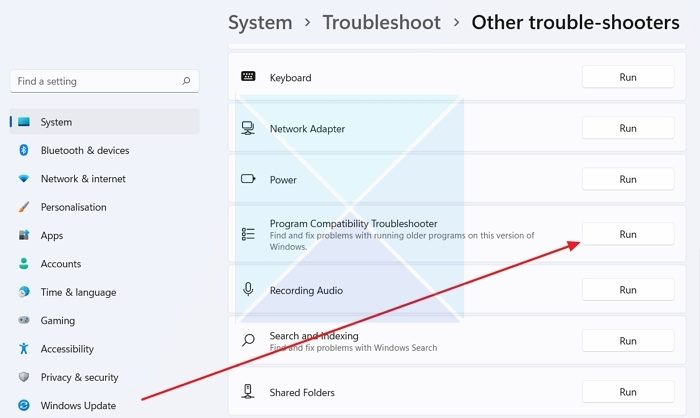
上記の修正を行ってもエラーが解決しない場合は、Windows トラブルシューティング ツールを実行してみてください。 Windows トラブルシューティング ツールは、問題を独自に解決するのに非常に役立ちます。そうでない場合でも、少なくともエラーが何であるかについてのヒントを提供できます。したがって、さらに修正を見つけることができます。
Windows トラブルシューティング ツールを実行するには、次の手順に従います。
- Windows キー + I を押して設定を起動します。
- [システム] > [トラブルシューティング] > [その他のトラブルシューティング] に移動します。
- 「プログラム互換性トラブルシューティング」の横にある「実行」ボタンをクリックします。
- 次に、Windows に問題を検出させ、原因となるプログラムを選択するよう求めます。たとえば、Microsoft Office Word。
- 最後に、画面上の指示に従って、問題が解決するかどうかを確認します。
3] 不要なプログラムを終了し、ウイルス対策ソフトウェアを一時的に無効にします
バックグラウンド アプリケーションやその他の不要なプログラムは、Microsoft Office スイートと競合する可能性があります。したがって、不要なプログラムを閉じてから Microsoft Office プログラムを起動し、問題が発生するかどうかを確認してください。
- バックグラウンド アプリを見つけるには、CTRL + SHIFT + ESC を同時に押してタスク マネージャーを起動します。
- タスク マネージャーで、[詳細] をクリックして展開します。
- [プロセス] タブの下に、実行中のすべてのプログラムとサービスが表示されます。
- 不要なプログラムを個別に選択し、「タスクの終了」をクリックして閉じます。
さらに、ウイルス対策プログラムを一時的に無効にすることもできます。さまざまなウイルス対策プログラムがそれぞれの方法で保護を無効にします。したがって、ウイルス対策設定を確認すると役に立ちます。
最後に、Word や Excel などの Microsoft Office プログラムを起動し、黒い画面の不具合が発生するかどうかを確認します。
4] マルウェアやウイルスをチェックする
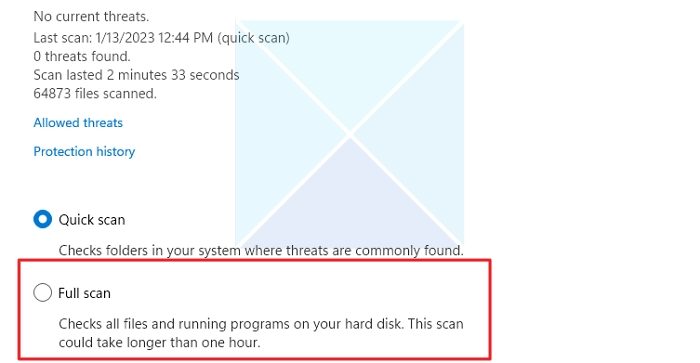
PC がマルウェアやウイルスに感染すると、さまざまなエラーや不具合が発生します。 Microsoft Office の黒い画面の問題もその 1 つです。したがって、マルウェアまたはウイルス チェックを実行すると、問題の解決に役立つはずです。ウイルス対策プログラムを使用している場合は、それを起動してディープ スキャンを実行できます。あるいは、Windows に組み込まれているセキュリティ ツールである Windows Defender を同じ目的で使用することもできます。
Windows Defender の使用を開始するには、次の手順に従います。
- Windows 検索に移動 (Win + S)
- 「Windows セキュリティ」と入力し、結果に表示されたらクリックして開きます
- [ウイルスと脅威の保護] に移動し、[スキャン オプション] をクリックします。
- [フル スキャン] オプションを選択し、[今すぐスキャン] ボタンをクリックします。
スキャンには 1 時間以上かかります。スキャンが完了するまで座って待ちます。
5] クリーン ブート状態でのトラブルシューティング
クリーンブートを実行する次に、問題のあるプロセスがあれば手動で特定し、それを削除または無効化します。
6] Office プログラムを修復、リセット、または再インストールする
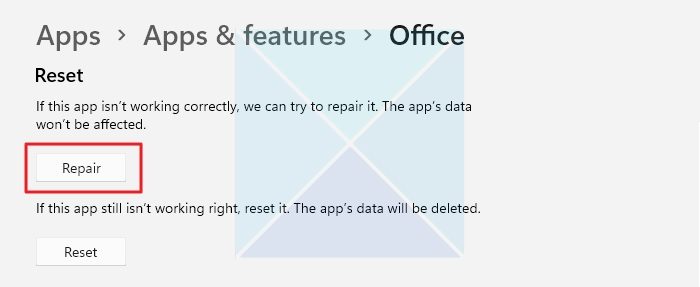
Microsoft Office のブラック スクリーンの不具合の原因となる破損したファイルや欠落したファイルがないことを確認するには、次のことを試してください。オフィススイートを修復しています。あるいは、Office プログラムを再インストールして同じことを確認することもできます。
Office の修復を実行するには、次の手順に従います。
- Windows + Iを押して設定を起動します。
- [アプリ] > [アプリと機能] に移動します。
- ここで、「Microsoft Office」を検索し、その横にある三点アイコンをクリックします。
- [詳細オプション] を選択し、スクロールして [修復とリセット] オプションを見つけます。
- 最後に、「修復/リセット」を選択し、「次へ」ボタンをクリックします。
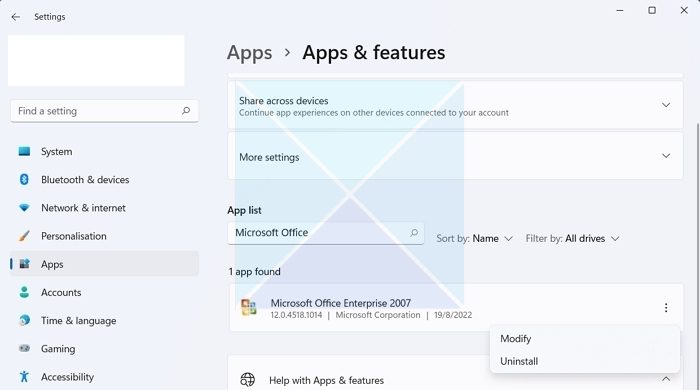
ソフトウェアが修復されたら、Microsoft Office プログラムを実行して、不具合が発生していないか確認してください。それでも問題が発生する場合は、[アプリと機能] ウィンドウからプログラムをアンインストールしてください。次に、Office スイートの新規インストールを実行します。
ではごきげんよう。
Microsoft ブラックモードをオフにするにはどうすればよいですか?
ブラックモードとも呼ばれますダークモード、Word などの Microsoft Office アプリで簡単にオフにすることができます。任意の Office アプリケーションを開き、[ファイル] > [環境設定] > [全般] タブに移動し、[個人用設定] グループを見つけます。 「Office テーマとホワイト」または「システム設定」の横にあるドロップダウンをクリックします。ダークグレーとカラフルのオプションもあります。
関連している:修理Windows における死のブラック スクリーンの問題。